Как вы, возможно, знаете, Konami потеряла исходный код Silent Hill 2. Это означало, что для Silent Hill HD Collection команде разработчиков Hijinx Studios пришлось работать с незаконченным кодом, чтобы даже привести игры в играбельное состояние.
Побочным эффектом всего этого является то, что HD Collection на самом деле не лучший способ играть в Silent Hill 2 – и, по некоторым сведениям, даже хуже, чем оригинальная версия для PS2. Да.
К счастью, если вы хотите сыграть в Silent Hill 2 на современном оборудовании с обновленной графикой, ответ можно найти в пакете модов Silent Hill 2: Enhanced Edition. И что самое приятное, мы уже протестировали его и можем подтвердить, что он прекрасно работает на Steam Deck.
Сложность: 2/5 | Время установки: 20 минут
Шаг 1. Установите Silent Hill 2: Restless Dreams на ПК
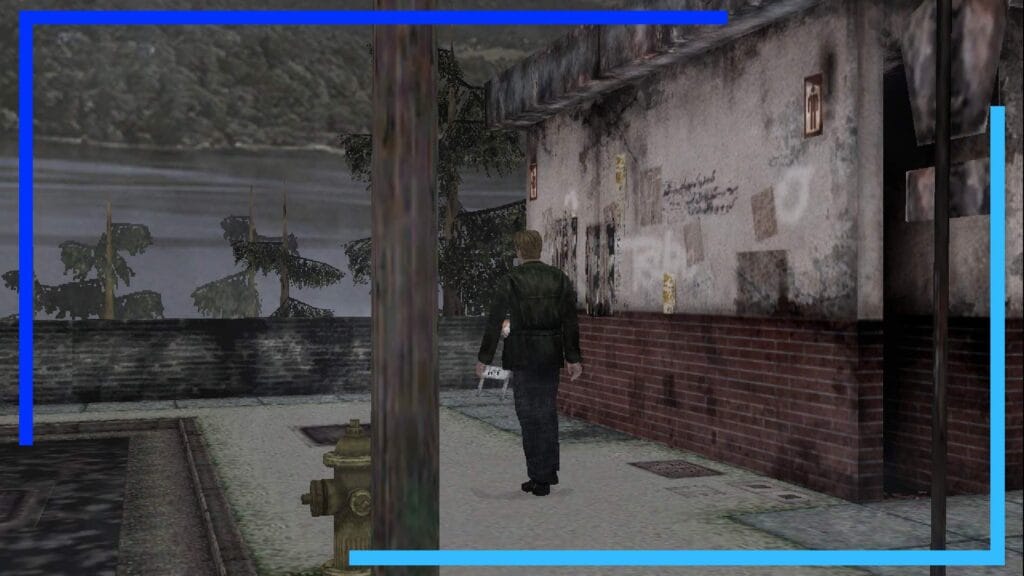
Вот тут-то вам и придется взять Silent Hill 2: Restless Dreams для ПК. Если вам интересно, в чем разница между версией Silent Hill 2 для PlayStation 2 (PS2) и версией для ПК, Restless Dreams — это режиссерская версия, поэтому в ней будет больше внутриигрового контента.
Сейчас мы не можем посоветовать, где купить эту версию игры, поскольку ее больше нет в продаже. Некоторые назвали игру «Abandonware» из-за того, что у Konami больше нет кода разработки для игры, но стоит помнить, что Abandonware — это не вещь. Это кто-то придумал, и если вас поймают на скачивании, это может доставить вам неприятности. Но мы не твой отец, так что оставим все как есть.
Получив копию Silent Hill 2: Restless Dreams, установите ее на ПК, затем скопируйте все содержимое папки Silent Hill 2 и перенесите его в Steam Deck. Мы используем Warpinator для передачи наших файлов, хотя есть и несколько других вариантов , и да, это также включает установку Windows на Steam Deck, если вам надоело иметь дело с Linux.
Конечно, если вы каким-то образом нашли магазин, где она продается, скорее всего, вы уже загрузили игру прямо на Steam Deck. В этом случае просто переместите папку Silent Hill 2 туда, где ее будет легко запомнить. Мы храним компьютерные игры на SD-карте, поэтому переместите папку туда, если у вас тоже так.
Когда все это завершено, мы можем перейти к самому интересному.
Шаг 2. Войдите в режим рабочего стола
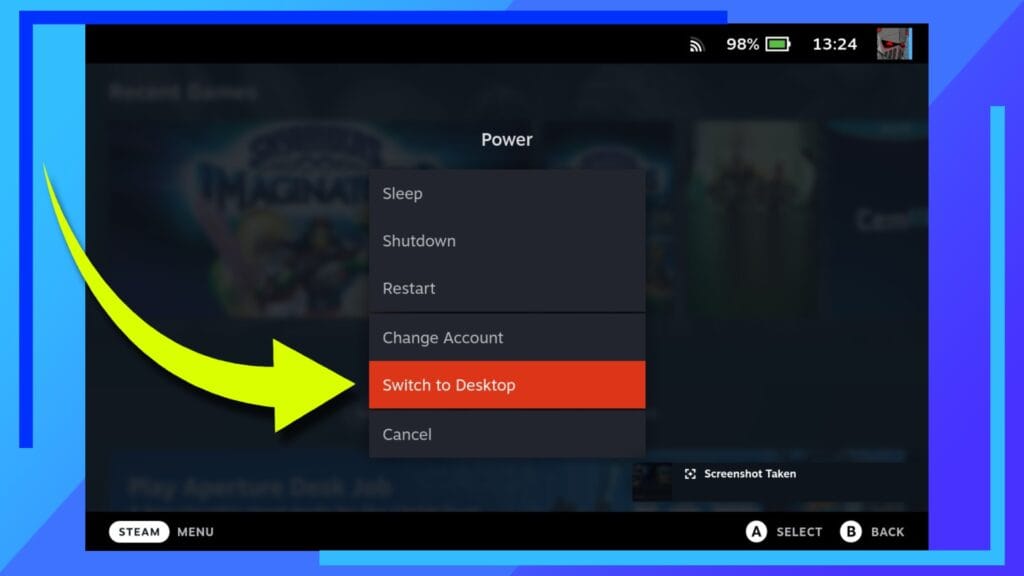
Если вы когда-либо следовали нашим руководствам по игре в игры для Xbox 360 или 3DS на Steam Deck, скорее всего, вы уже станете профессионалом в переходе в режим рабочего стола.
Если нет, то это очень просто. Удерживайте кнопку питания в верхней части консоли, пока не появится меню. Выберите «Переключиться на рабочий стол», и Steam Deck закроет SteamOS и загрузит рабочий стол Linux. Легко, просто.
Шаг 3. Загрузите установщик Silent Hill 2: Enhanced Edition.
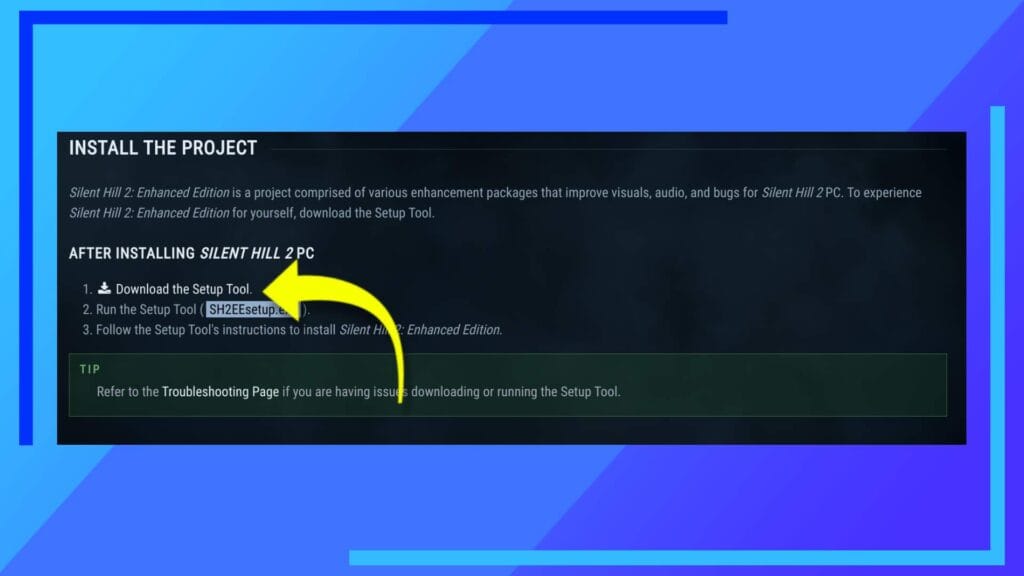
Зайдите на сайт Silent Hill 2: Enhanced Edition и прокрутите вниз до заголовка «После установки Silent Hill 2 на ПК». Прямо под ним находится ссылка для загрузки нужного нам файла с надписью «Загрузить инструмент установки». Нажмите на эту ссылку, и будет загружен файл с именем «SH2EEsetup.exe».
Откройте приложение Dolphin File Explorer (значок папки в левом нижнем углу экрана) и перейдите в папку «Загрузки». Найдите файл, который мы только что скачали, щелкните его левой кнопкой мыши и выберите «Вырезать». Затем откройте папку Silent Hill 2, щелкните левой кнопкой мыши в любом месте и выберите «Вставить» в меню.
Это перенесет файл SH2EEsetup.exe из папки загрузок в нашу версию Silent Hill 2, которую мы только что переместили в место, которое легко запомнить на первом шаге. Через мгновение все станет понятно, просто доверьтесь нам.
Шаг 4. Как добавить установщик в Steam Deck
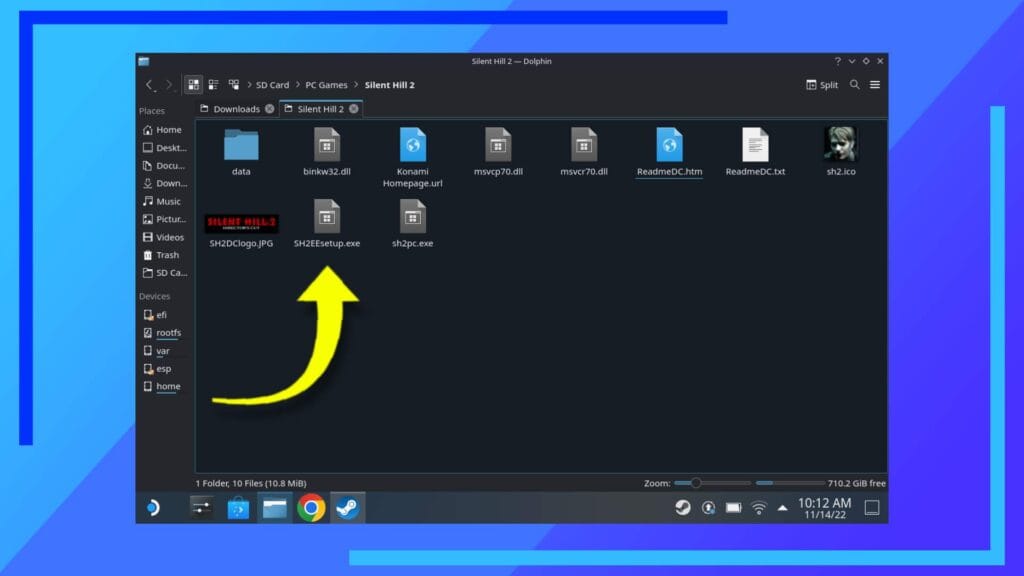
Пока мы все еще находимся в папке Silent Hill 2, щелкните левой кнопкой мыши файл SH2EE.exe, чтобы открыть подменю (то самое, которое мы выбрали ранее для вырезания и вставки). На этот раз нажмите «Добавить в Steam».
Вот и все. Должен появиться небольшой значок Steam, а затем исчезнуть через несколько секунд. Когда оно исчезнет, откройте основное приложение Steam либо с помощью ярлыка на рабочем столе, либо через меню «Пуск» (значок сине-белого круга в левом нижнем углу экрана).
Шаг 5. Запустите установщик Enhanced Edition на Steam Deck.
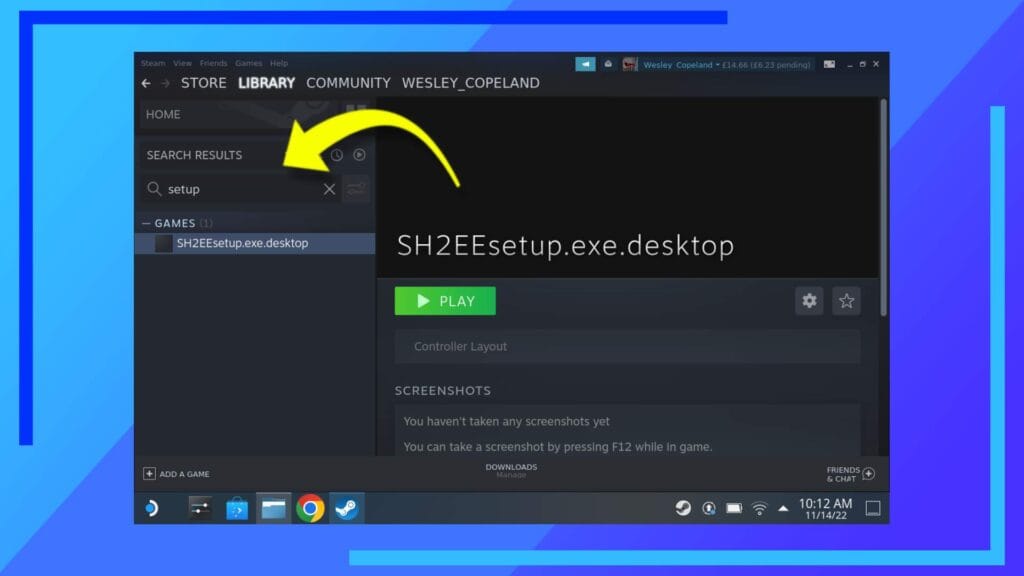
Хорошо. Следующие несколько шагов являются наиболее сложными. Однако не волнуйтесь, все это довольно безболезненно, и эти знания помогут вам позже, когда вы захотите установить другие компьютерные игры на Steam Deck.
Открыв Steam, нажмите «Библиотека», затем в поле поиска слева введите «SH2EEsetup». Когда вы вводите это, файл должен появиться ниже. Нажмите на него один раз (не открывайте), чтобы в правой части экрана был показан файл (как показано на скриншоте выше).
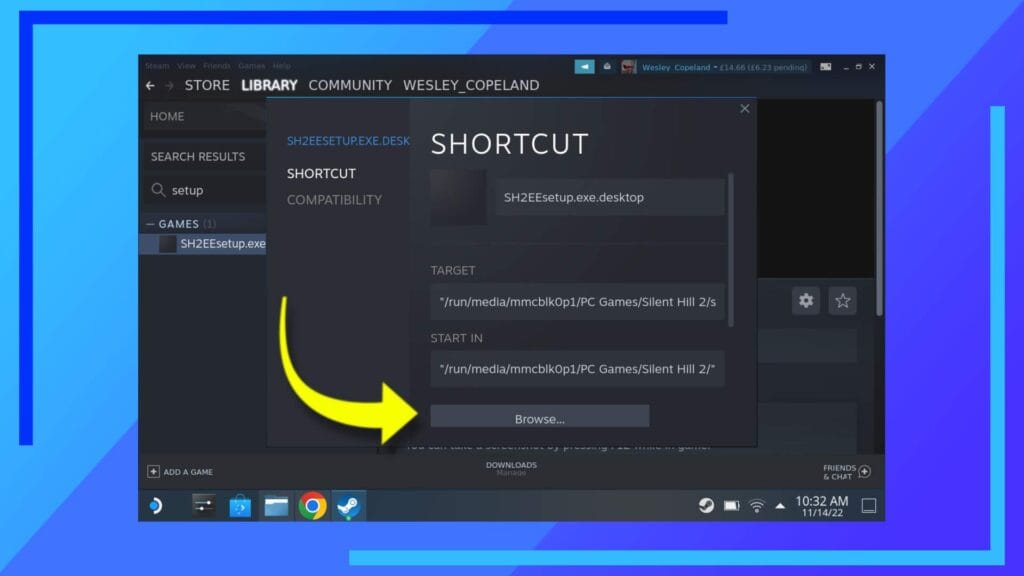
Далее нам понадобится отредактировать две области.
Щелкните левой кнопкой мыши по имени файла слева и после появления всплывающего меню нажмите «Свойства». Откроется новое окно с двумя опциями: «Ярлык» и «Совместимость».
В разделе ярлыков, под «Целью» и «Начать в», нажмите «Обзор» и в новом всплывающем окне перемещайтесь по папкам, пока не дойдете до основной папки Silent Hill 2. Видите файл SH2EE.exe? Нажмите на это дважды.
Технически вам не нужно этого делать, но в результате тестирования нескольких различных руководств мы обнаружили, что это решает около 80 процентов наших проблем. Это эквивалент включения и выключения чего-то, чтобы исправить это, и это действительно работает.
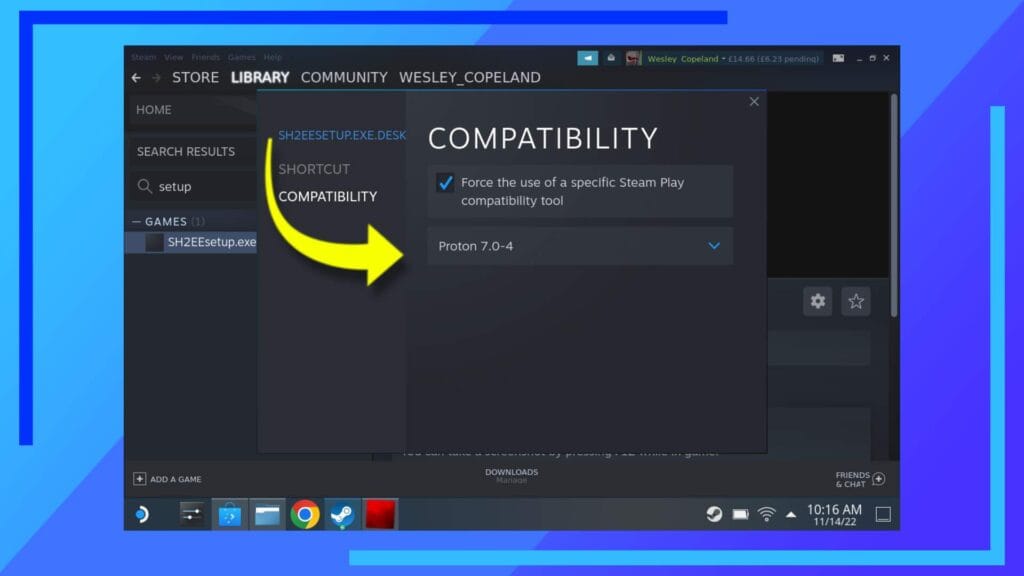
После того, как все настроено, вам не нужно ничего делать, чтобы сохранить его. Это все вручную. Однако пока вы здесь, нажмите «Совместимость», затем выберите «Принудительно использовать определенный инструмент совместимости Steam Play».
Под ним появится новое раскрывающееся меню. Нажмите на новое меню и выберите «Протон 7.0-4».
При этом наша версия Silent Hill 2 будет использовать определенную версию Proton, поэтому, хотя это приложение для Windows, оно будет работать в Steam Deck. Довольно аккуратно, правда?
Шаг 6. Установите расширенную редакцию
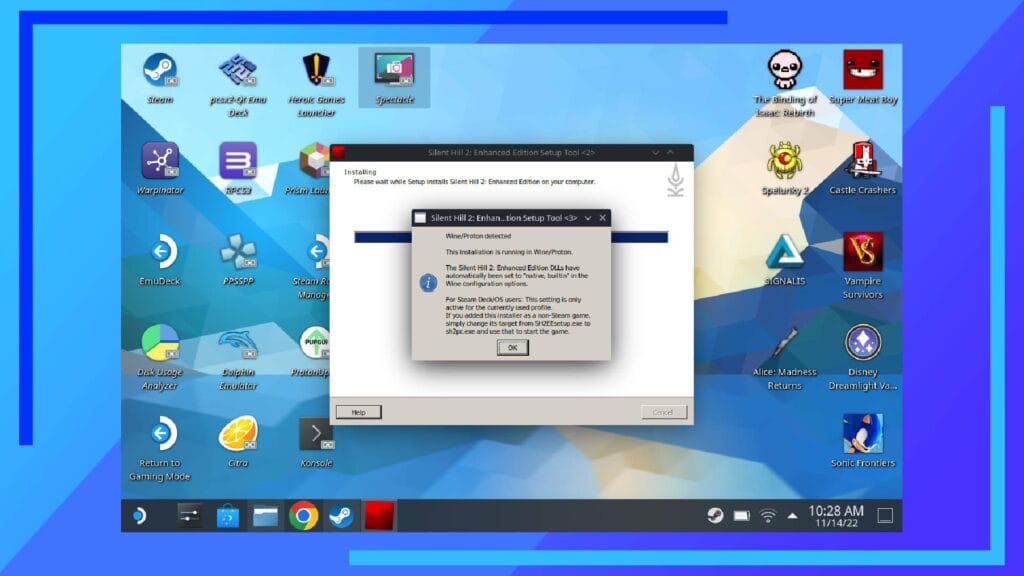
Следующая часть хороша и легка. Нажмите «X» в верхнем углу окна свойств (окна с ярлыком и совместимостью), чтобы закрыть это окно. Видите большую зеленую кнопку с надписью «Играть»? Нажмите это.
Если вы все сделали правильно, из ниоткуда должен появиться установщик Silent Hill 2: Enhanced Edition. Следуйте инструкциям на экране и установите его, как обычное приложение.
Кроме того, поскольку мы переместили файл SH2EE.exe в основную папку Silent Hill 2, когда он спрашивает, куда установить файлы, вам не нужно менять путь (что может быть проблемой в режиме рабочего стола).
Когда вас спросят, хотите ли вы запустить Silent Hill 2: Enhanced Edition, не стесняйтесь ответить «да», чтобы проверить это, но имейте в виду, что в будущем мы будем запускать игру не так. Эта часть будет следующей.
Шаг 7: Перенастройка лаунчера
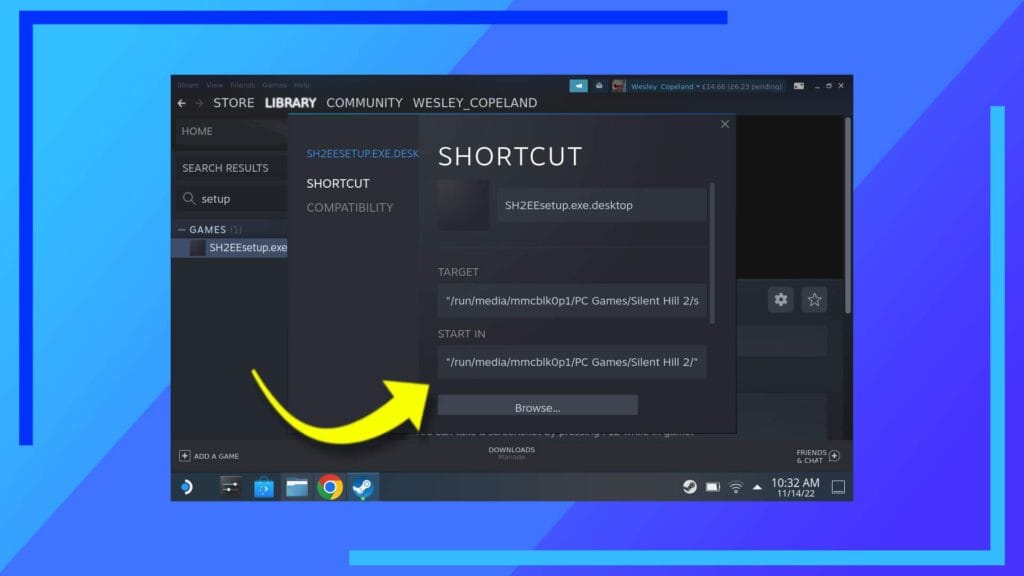
Вернувшись в приложение Steam, щелкните левой кнопкой мыши имя «SH2EEsetup», чтобы открыть параметр «Свойства», как мы делали ранее.
На этом этапе, где вверху написано «SH2EEsetup.exe», не стесняйтесь изменить название на что-нибудь более осмысленное, например «Silent Hill 2». Далее, помните, когда мы изменили путь? Нам нужно сделать это еще раз, только на этот раз с поправкой.
Нажмите «Обзор», как мы делали раньше, только на этот раз перейдите в основную папку Silent Hill 2 и найдите файл с именем «sh2pc.exe». Нажмите на него дважды, чтобы открыть файл и связать с ним программу запуска.
Теперь вместо открытия установщика этот ярлык откроет настоящую игру Silent Hill 2.
Закройте окно свойств и нажмите «Воспроизвести». Через несколько секунд Silent Hill 2: Enhanced Edition должен загрузиться на вашу Steam Deck. На этом этапе вы можете пойти и поиграть. Однако если вы хотите изменить внешний вид ярлыка на что-то менее отвратительное, читайте дальше.
Шаг 8. Изменение панели запуска, чтобы она выглядела лучше (необязательно)
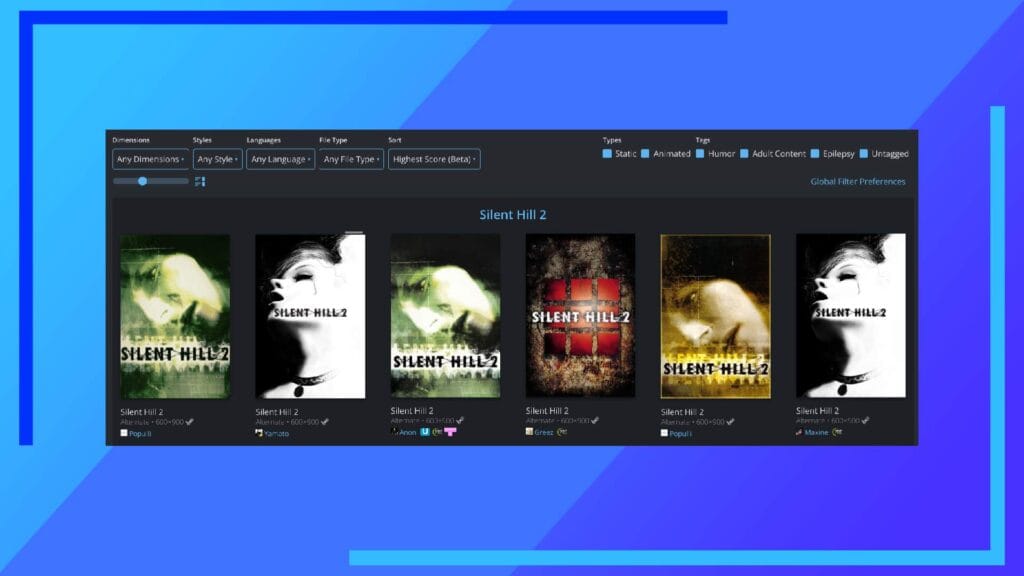
Если есть один совет для всех пользователей Steam Deck, так это добавить SteamGridDB в закладки. Этот сайт предлагает тысячи готовых изображений, благодаря которым ярлыки в игровом режиме будут выглядеть намного приятнее.
Давайте посмотрим правде в глаза: никому не нужна большая пустая коробка в качестве логотипа игры. Это некрасиво. Итак, давайте это исправим.
Зайдите в SteamGridDB и загрузите вертикальное и горизонтальное изображение. Затем вернитесь в приложение Steam (мы все еще находимся в режиме рабочего стола) и зайдите в свою библиотеку, затем «Недавно воспроизведенные». Найдите свою игру Silent Hill 2 и щелкните ее левой кнопкой мыши. Нажмите «Управление», затем примените искусство. Если Silent Hill 2 стоит первым среди недавно воспроизведенных, выберите горизонтальное изображение в папке загрузок.
Чтобы установить вертикальное изображение, загрузите любую другую игру и мгновенно закройте ее. Это должно переместить Silent Hill 2 на одну плитку вправо и показать пустую вертикальную рамку. Сделайте то же самое еще раз — щелкните левой кнопкой мыши, управляйте, примените рисунок — и выберите вертикальное изображение.
Теперь вы можете вернуться в игровой режим. Когда колода снова загрузится, все ваши красивые рисунки Silent Hill 2 должны быть применены к тому, что раньше было большой скучной коробкой.
Как обстоят дела с производительностью Silent Hill 2: Enhanced Edition в Steam Deck?
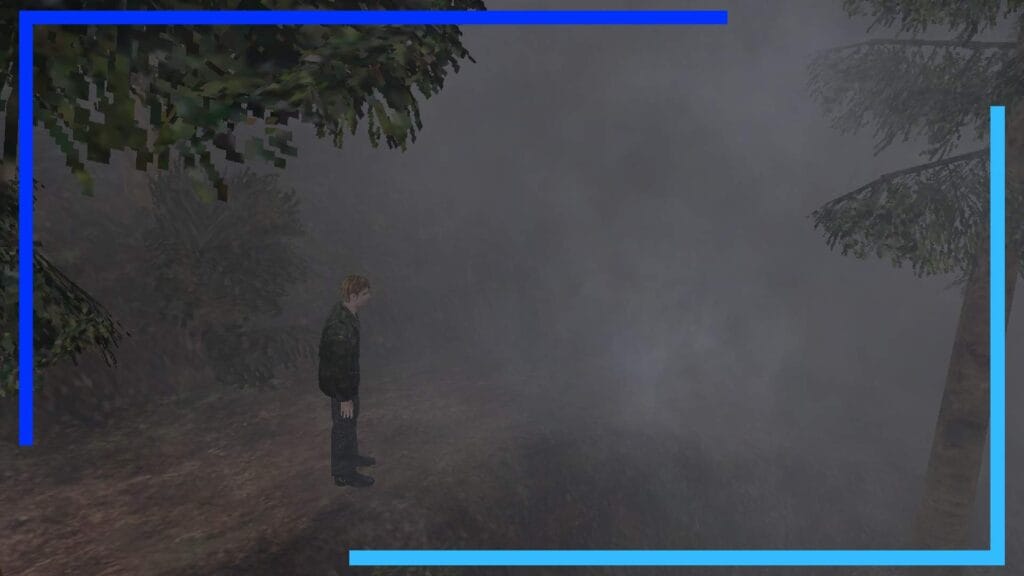
Итак, Silent Hill 2: Restless Dreams — это компьютерная игра 2001 года, поэтому, как вы, наверное, догадались, она почти идеально работает на Steam Deck. Просто посмотрите на этот туман на скриншоте выше! Silent Hill 2 снова стал жутким.
В остальном все загружается очень быстро даже при 8 Вт в настройках питания, и мы не обнаружили каких-либо отсутствующих текстур или подобных проблем. Даже текст читаемый. Что не любить?
В чем разница между Silent Hill 2 и Enhanced Edition?
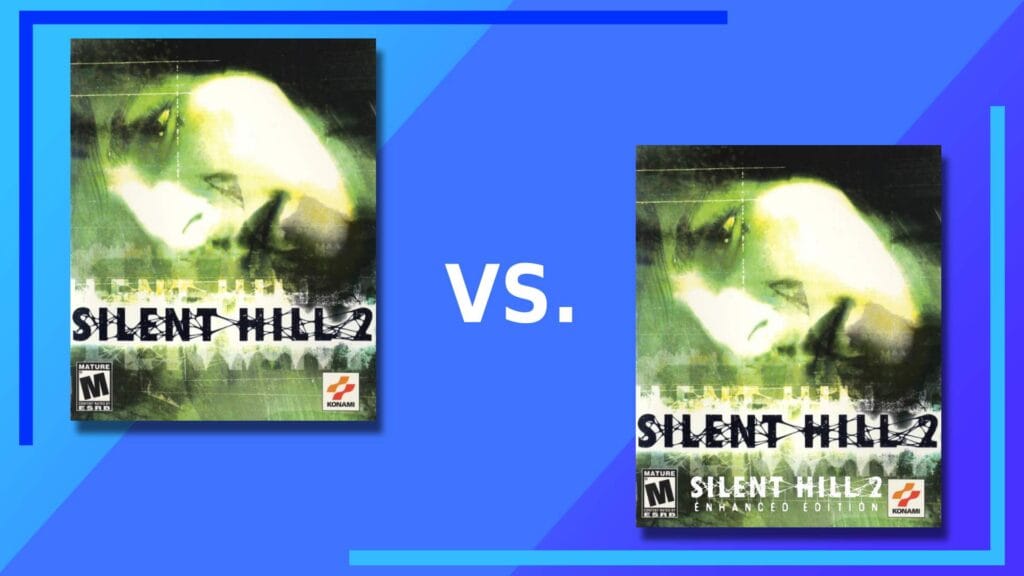
Silent Hill 2: Restless Dreams — это режиссерская версия, изначально выпущенная для ПК. И наоборот, Silent Hill 2: Enhanced Edition — это мод для оригинальной версии Restless Dreams, целью которого является исправление некоторых недостатков игры.
Мод Enhanced Edition включает улучшенные тени, более чистые текстуры, широкоэкранные визуальные эффекты высокой четкости, эффекты постобработки, гораздо лучшую поддержку контроллеров и многое другое.
А еще, и это чистая магия, перенесен туман из версии для PS2. Вот почему это выглядит так жутко, как будто кто-то только что закончил курить.







